Autor:
Ellen Moore
Erstelldatum:
20 Januar 2021
Aktualisierungsdatum:
1 Juli 2024

Inhalt
- Schritte
- Teil 1 von 3: Erschaffe deine eigene Welt
- Teil 2 von 3: Server einrichten und Einladungen an Spieler senden
- Teil 3 von 3: So verbinden Sie sich mit dem Server eines Freundes
Minecraft ist ein beliebtes Blockierspiel. Um es mit Freunden zu spielen, müssen Sie einen Server erstellen und Ports konfigurieren. Minecraft Realms hat den Servererstellungsprozess vereinfacht, sodass Sie mit Ihren Freunden spielen können, auch wenn Sie ein absoluter Neuling im Serverbau sind und dieses Wort im Allgemeinen zum ersten Mal hören.
Schritte
Teil 1 von 3: Erschaffe deine eigene Welt
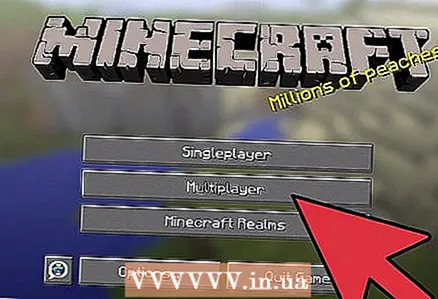 1 Minecraft aktualisieren. Minecraft Realms funktioniert nicht mit der alten Version des Spiels, daher müssen Sie es aktualisieren, um Server erstellen zu können.
1 Minecraft aktualisieren. Minecraft Realms funktioniert nicht mit der alten Version des Spiels, daher müssen Sie es aktualisieren, um Server erstellen zu können. - Die Spiel-Update-Schaltfläche wird nur angezeigt, wenn Sie eine offizielle Version haben (die neueste Version des Spiels zum Zeitpunkt der Erstellung dieses Artikels ist 1.7.5).
- Sie benötigen eine lizenzierte Kopie des Spiels, um Minecraft Realms zu kaufen.
- Entferne alle Mods und Texturpakete, sonst funktioniert Minecraft Realms nicht.
- Minecraft Realms ist derzeit nur auf dem PC verfügbar. Die Minecraft Realms for Pocket-Edition kommt bald.
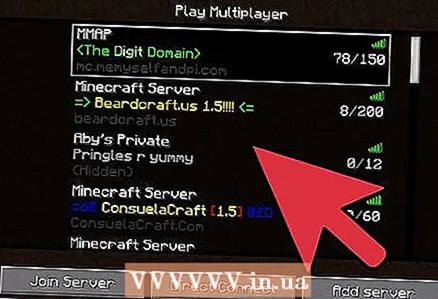 2 Klicken Sie auf die Schaltfläche Minecraft Realms. Sobald Sie dies tun, wird ein neues Fenster ähnlich dem Mehrspieler-Spielmodus geöffnet.
2 Klicken Sie auf die Schaltfläche Minecraft Realms. Sobald Sie dies tun, wird ein neues Fenster ähnlich dem Mehrspieler-Spielmodus geöffnet. - Klicken Sie unten auf dem Bildschirm auf die Schaltfläche "Details". Die Minecraft-Site wird geöffnet.
- Über die Schaltfläche "Einstellungen" werden die Spieleinstellungen geändert.
- Die Schaltfläche "Spielen" startet das Spiel.
 3 Melden Sie sich für Mojang an. Um einen eigenen Server zu erstellen, müssen Sie diesen Dienst zunächst abonnieren. Es gibt verschiedene Server-Mietpläne auf der Website.
3 Melden Sie sich für Mojang an. Um einen eigenen Server zu erstellen, müssen Sie diesen Dienst zunächst abonnieren. Es gibt verschiedene Server-Mietpläne auf der Website. - Ein bestehendes Abonnement kann durch Klicken auf den Link im Minecraft Realms-Menü - "Mehr" verlängert werden.
- Wenn Sie Minecraft Realms kaufen möchten, haben Sie ein Mojang-Profil.
- Sie können ein Abonnement für 1, 3 oder 6 Monate kaufen. Sie müssen 13 US-Dollar pro Monat bezahlen, aber dieser Preis sinkt mit einem längeren Abonnement.
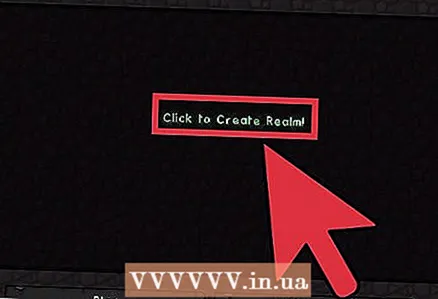 4 Erstellen Sie einen Server. Nachdem Sie den Dienst abonniert haben, steht Ihnen die Option "Create a world" zur Verfügung. Klicken Sie darauf, geben Sie Ihrer neuen Welt einen Namen, stellen Sie den Schwierigkeitsgrad ein, spielen Sie!
4 Erstellen Sie einen Server. Nachdem Sie den Dienst abonniert haben, steht Ihnen die Option "Create a world" zur Verfügung. Klicken Sie darauf, geben Sie Ihrer neuen Welt einen Namen, stellen Sie den Schwierigkeitsgrad ein, spielen Sie! - Wenn Ihre neue Welt in der Liste erscheint, doppelklicken Sie darauf, um das Spiel zu starten.
- Im Vergleich zu Hamachi oder Portweiterleitung funktioniert Realms rund um die Uhr, unabhängig davon, ob sich Spieler auf dem Server befinden.
- Nur die Personen, die Sie eingeladen haben, haben Zugriff auf Ihre Welt. Sie können nicht mehr als 20 Personen zum Spielen auf einem Server einladen, aber nur 10 können gleichzeitig spielen.
Teil 2 von 3: Server einrichten und Einladungen an Spieler senden
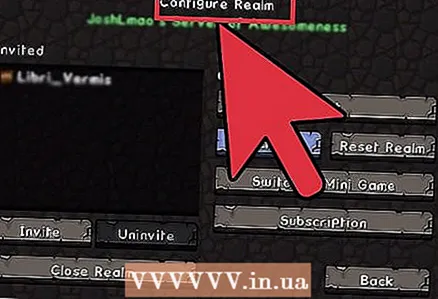 1 Klicken Sie auf die Schaltfläche "Welt anpassen". Wenn Sie Ihre Einstellungen ändern möchten, sichern Sie Ihre Welt, laden Sie sie neu, laden Sie neue Spieler ein und öffnen Sie dann die Seite mit den Welteinstellungen. Ändern Sie die Einstellungen nach Ihren Wünschen.
1 Klicken Sie auf die Schaltfläche "Welt anpassen". Wenn Sie Ihre Einstellungen ändern möchten, sichern Sie Ihre Welt, laden Sie sie neu, laden Sie neue Spieler ein und öffnen Sie dann die Seite mit den Welteinstellungen. Ändern Sie die Einstellungen nach Ihren Wünschen. 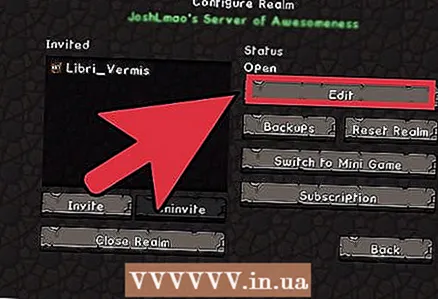 2 Klicken Sie auf Einstellungen ändern. Hier können Sie den Titel, die Beschreibung, den Schwierigkeitsgrad und den Spielmodus bearbeiten.
2 Klicken Sie auf Einstellungen ändern. Hier können Sie den Titel, die Beschreibung, den Schwierigkeitsgrad und den Spielmodus bearbeiten. - Wenn Sie fertig sind, klicken Sie auf die Schaltfläche "Fertig stellen", Ihre Änderungen werden gespeichert.
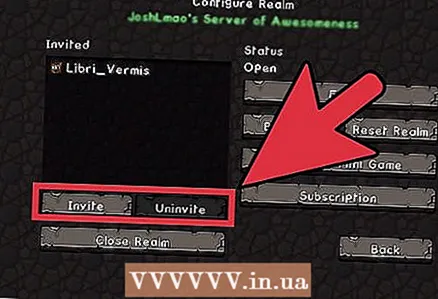 3 Um einen Spieler einzuladen oder rauszuwerfen, klicken Sie auf die entsprechenden Schaltflächen. Sie können eine Liste von Spielern erstellen, die Zugriff auf den Server haben.
3 Um einen Spieler einzuladen oder rauszuwerfen, klicken Sie auf die entsprechenden Schaltflächen. Sie können eine Liste von Spielern erstellen, die Zugriff auf den Server haben. - Wählen Sie den Namen eines Spielers aus und klicken Sie auf die Schaltfläche "Einladung abbrechen", um den Zugriff auf Ihre Welt zu blockieren.
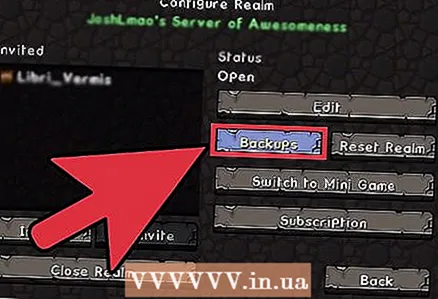 4 Über die Schaltfläche "Backups" können Sie Welten aus Backups anzeigen und wiederherstellen.
4 Über die Schaltfläche "Backups" können Sie Welten aus Backups anzeigen und wiederherstellen.- Sie können die Welt aus einem Backup wiederherstellen oder die neueste Version der Welt auf Ihren Computer herunterladen.
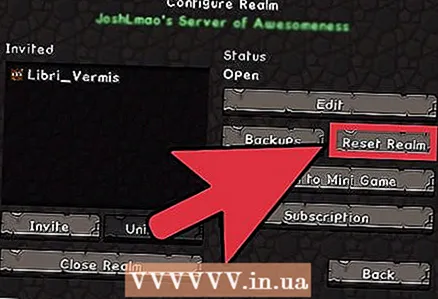 5 Klicken Sie auf die Schaltfläche "Zurücksetzen", um alle Änderungen in der Welt zu entfernen und in den ursprünglichen Zustand zurückzusetzen. Sie können das Spiel jetzt neu starten, aber denken Sie daran, dass diese Änderungen nicht rückgängig gemacht werden können.
5 Klicken Sie auf die Schaltfläche "Zurücksetzen", um alle Änderungen in der Welt zu entfernen und in den ursprünglichen Zustand zurückzusetzen. Sie können das Spiel jetzt neu starten, aber denken Sie daran, dass diese Änderungen nicht rückgängig gemacht werden können. - Mit dieser Schaltfläche können Sie die "Korn" der Welt einstellen oder eine fertige Karte auswählen, auf der Sie spielen möchten.
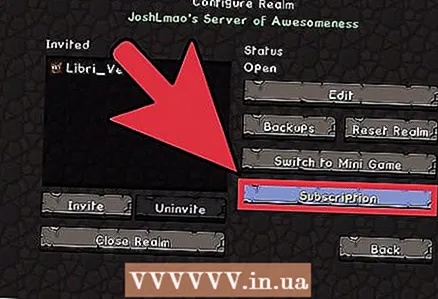 6 Um Ihr Abonnement zu verwalten, klicken Sie auf die Schaltfläche "Abonnement". Mit dieser Schaltfläche können Sie alle aktuellen Abonnements anzeigen und erneuern.
6 Um Ihr Abonnement zu verwalten, klicken Sie auf die Schaltfläche "Abonnement". Mit dieser Schaltfläche können Sie alle aktuellen Abonnements anzeigen und erneuern. 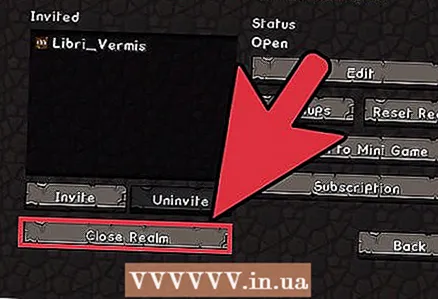 7 Schließe deine Welt. Klicken Sie auf die Schaltfläche, um die Welt zu schließen. Die Welt wird für alle außer Ihnen unzugänglich. Es ist noch nicht bekannt, ob diese Änderung reversibel ist, daher ist es am besten, dies nicht zu tun.
7 Schließe deine Welt. Klicken Sie auf die Schaltfläche, um die Welt zu schließen. Die Welt wird für alle außer Ihnen unzugänglich. Es ist noch nicht bekannt, ob diese Änderung reversibel ist, daher ist es am besten, dies nicht zu tun. - Tun Sie dies besser nicht, wenn Sie noch Ruhe brauchen.
Teil 3 von 3: So verbinden Sie sich mit dem Server eines Freundes
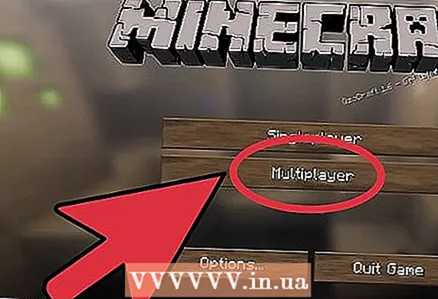 1 Aktualisieren Sie die Spielversion. Damit Minecraft Realms funktioniert, muss die neueste offizielle Version des Spiels installiert sein.
1 Aktualisieren Sie die Spielversion. Damit Minecraft Realms funktioniert, muss die neueste offizielle Version des Spiels installiert sein. - Entfernen Sie außerdem alle Mods und Texturpakete.
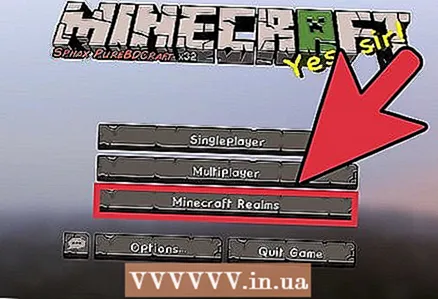 2 Klicken Sie auf die Schaltfläche "Minecraft Realms". Öffnen Sie nach dem Aktualisieren des Spiels Minecraft Realms. Bitten Sie einen Freund, Sie in die Gästeliste des Servers aufzunehmen. Wenn er dies tut, sehen Sie oben im Fenster ein Einladungssymbol. Neben dem Namen Minecraft Realms.
2 Klicken Sie auf die Schaltfläche "Minecraft Realms". Öffnen Sie nach dem Aktualisieren des Spiels Minecraft Realms. Bitten Sie einen Freund, Sie in die Gästeliste des Servers aufzunehmen. Wenn er dies tut, sehen Sie oben im Fenster ein Einladungssymbol. Neben dem Namen Minecraft Realms. - Öffnen Sie eine Eingabeaufforderung, wählen Sie einen Servernamen aus und klicken Sie auf Akzeptieren.
- Eine neue Welt erscheint auf Ihrer Liste, klicken Sie darauf, um das Spiel zu starten.
- Wenn Sie die Option "Ablehnen" wählen, verschwindet Ihr Name von der Gästeliste des Servers und Sie haben keinen Zugang mehr zu dieser Welt.
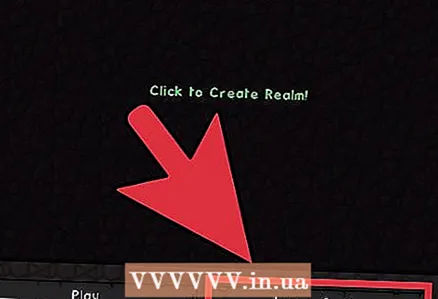 3 Klicken Sie auf Spielen oder Welt verlassen. Wenn der Name der Welt im Spielfenster erscheint, doppelklicken Sie darauf, um dem Spiel beizutreten.
3 Klicken Sie auf Spielen oder Welt verlassen. Wenn der Name der Welt im Spielfenster erscheint, doppelklicken Sie darauf, um dem Spiel beizutreten. - Wählen Sie den Namen der Welt aus und klicken Sie auf "Welt verlassen", um sie aus Ihrer Liste zu entfernen. Du wirst keinen Zugang mehr zu dieser Welt haben.



